В наше время электронные платежи стали неотъемлемой частью нашей повседневной жизни. Они облегчают оплату товаров и услуг, позволяют быстро и удобно проводить транзакции. Одним из самых популярных сервисов для электронных платежей является Samsung Pay.
Однако, как и любое приложение, Samsung Pay иногда может вызывать проблемы или прекратить работу. Но не стоит отчаиваться! В этой статье мы расскажем вам, как восстановить Samsung Pay, чтобы вы могли снова наслаждаться всеми его преимуществами.
Первым шагом для восстановления Samsung Pay является проверка наличия последней версии приложения. Проверить наличие обновлений можно в официальном магазине приложений Google Play или Galaxy Store. Если обновление доступно, установите его и перезапустите устройство.
Важно помнить, что для использования Samsung Pay на вашем устройстве должна быть активирована функция NFC. Проверьте настройки устройства и активируйте данную функцию, если она отключена.
Если обновление приложения и активация NFC не помогли восстановить работу Samsung Pay, попробуйте очистить кеш и данные приложения. Чтобы это сделать, перейдите в настройки вашего устройства, найдите раздел "Управление приложениями" или "Приложения", найдите Samsung Pay в списке установленных приложений и выберите "Очистить кеш" и "Очистить данные". После этого перезапустите устройство и запустите Samsung Pay снова.
Если проблемы со восстановлением Samsung Pay все еще остаются, рекомендуется связаться с технической поддержкой Samsung для получения дополнительной помощи и советов.
Теперь вы знаете, как восстановить Samsung Pay и продолжить пользоваться его удобствами. Надеемся, что наши инструкции помогут вам решить все проблемы и наслаждаться безопасными и удобными электронными платежами с помощью Samsung Pay!
Установка приложения Samsung Pay
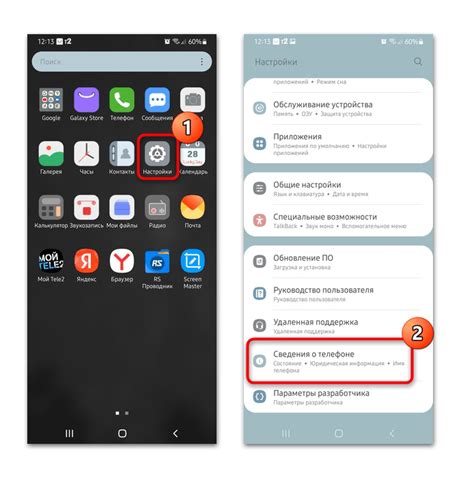
Чтобы начать использовать Samsung Pay, вам необходимо сначала установить приложение на свой смартфон. Для этого следуйте инструкциям ниже:
- Откройте Google Play Store на вашем устройстве.
- В поисковой строке введите "Samsung Pay" и нажмите на значок поиска.
- Выберите приложение Samsung Pay из списка результатов.
- Нажмите кнопку "Установить", чтобы начать загрузку приложения.
- После завершения загрузки, нажмите кнопку "Открыть", чтобы запустить Samsung Pay.
При первом запуске приложение запросит ваши разрешения для доступа к определенным функциям вашего устройства. Убедитесь, что вы даете необходимые разрешения, чтобы использовать все возможности Samsung Pay.
После установки приложения Samsung Pay, вы можете приступить к настройке и добавлению ваших банковских карт и других платежных средств. Это позволит вам осуществлять платежи с помощью вашего смартфона в магазинах и интернете, а также управлять своими финансовыми операциями более удобным способом.
Регистрация и авторизация

Шаг 1: Загрузите приложение Samsung Pay с официального магазина приложений.
Шаг 2: После установки приложения откройте его и нажмите на кнопку "Зарегистрироваться".
Шаг 3: Введите свой номер мобильного телефона, на который придет SMS-сообщение с кодом подтверждения.
Шаг 4: Введите полученный код подтверждения и нажмите "Далее".
Шаг 5: Создайте PIN-код для входа в приложение Samsung Pay. Придумайте надежный код, который будет сложно угадать.
Шаг 6: Введите свои персональные данные, такие как имя, фамилия, адрес электронной почты и т.д.
Шаг 7: Привяжите свою банковскую карту к приложению Samsung Pay, следуя инструкциям на экране.
Шаг 8: После успешной регистрации и привязки карты вы будете автоматически авторизованы в приложении Samsung Pay при каждом его запуске.
Замечание: При первом запуске приложение может запросить ваше разрешение на использование различных функций и настройку безопасности. Рекомендуется дать необходимые разрешения для полноценной работы приложения.
Восстановление пароля

Если вы забыли пароль от своей учетной записи в Samsung Pay, не беспокойтесь, есть несколько способов восстановить его.
- 1. Откройте приложение Samsung Pay на своем устройстве.
- 2. Нажмите на кнопку "Войти" или "У меня уже есть аккаунт".
- 3. В поле ввода пароля нажмите на ссылку "Забыли пароль?".
- 4. Введите адрес электронной почты, который был указан при регистрации вашей учетной записи в Samsung Pay.
- 5. Нажмите на кнопку "Продолжить".
- 6. Проверьте свою электронную почту на наличие письма с ссылкой для сброса пароля.
- 7. Откройте письмо и перейдите по ссылке для сброса пароля.
- 8. Следуйте инструкциям на экране, чтобы создать новый пароль.
- 9. После создания нового пароля вы сможете войти в свою учетную запись в Samsung Pay.
Если у вас возникли проблемы или вы не можете восстановить пароль самостоятельно, рекомендуется обратиться в службу поддержки Samsung Pay для получения дополнительной помощи.
Подключение банковской карты
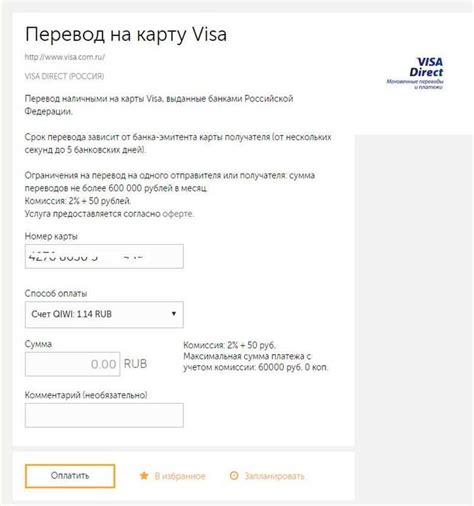
Перед тем, как начать пользоваться Samsung Pay, необходимо подключить свою банковскую карту к приложению. Для этого выполните следующие шаги:
- Откройте приложение Samsung Pay на своем устройстве.
- Нажмите на кнопку "Добавить карту" или "Добавить новую карту".
- Выберите опцию "Сканировать карту" или "Ввести данные вручную".
- Если вы выбрали сканирование карты, удерживайте ее перед задней камерой устройства и дождитесь, пока приложение распознает данные карты.
- Если вы выбрали ввод данных вручную, введите номер карты, срок ее действия и CVV-код.
- Далее пройдите верификацию, введя код, который придет вам по СМС или электронной почте от вашего банка.
- После успешной верификации ваша банковская карта будет добавлена в Samsung Pay и готова к использованию.
Подключение банковской карты в Samsung Pay – простой и быстрый процесс, который позволит вам осуществлять платежи с помощью своего смартфона, не прибегая к физической карте.
Обновление приложения
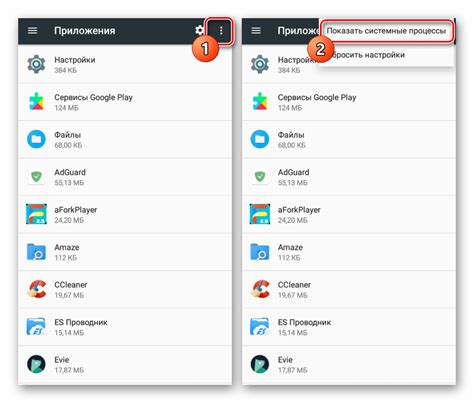
Если у вас возникли проблемы с работой Samsung Pay, то в первую очередь рекомендуется проверить наличие обновлений для приложения. Регулярное обновление приложения позволит вам использовать все новые функции и исправленные ошибки.
Чтобы обновить Samsung Pay, выполните следующие действия:
- Откройте Google Play Store на вашем устройстве.
- Нажмите на значок меню в верхнем левом углу экрана.
- Выберите "Мои приложения и игры".
- Список обновлений будет отображаться на экране.
- Найдите Samsung Pay в списке и нажмите на кнопку "Обновить".
После завершения обновления приложения Samsung Pay, перезапустите устройство для применения изменений. Если проблема с использованием Samsung Pay сохраняется, свяжитесь с технической поддержкой Samsung для получения дополнительной помощи.
Исправление ошибок
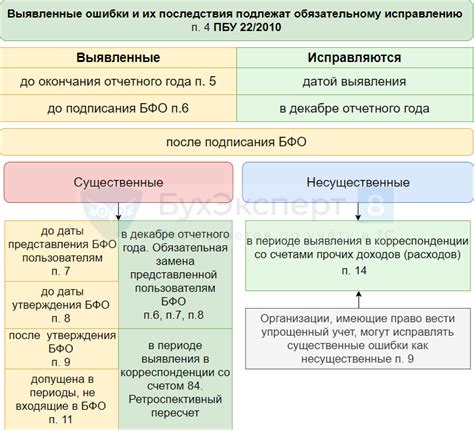
Если у вас возникли проблемы с работой Samsung Pay, есть несколько способов исправить ошибки:
Проверьте соединение с интернетом:
Убедитесь, что устройство подключено к сети Wi-Fi или мобильному интернету и имеет стабильное соединение.
Обновите приложение Samsung Pay:
Проверьте, что у вас установлена последняя версия приложения Samsung Pay. Если нет, обновите приложение через Google Play или Galaxy Store.
Перезагрузите устройство:
Попробуйте перезагрузить свое устройство Samsung. Это поможет очистить системную память и потенциально исправить ошибки.
Очистите кэш и данные приложения:
Если проблемы продолжаются, очистите кэш и данные приложения Samsung Pay. Чтобы это сделать, перейдите в настройки устройства, выберите "Приложения", найдите Samsung Pay в списке установленных приложений, нажмите на него и выберите "Очистить кэш" и "Очистить данные". После этого попробуйте запустить приложение заново.
Свяжитесь с технической поддержкой:
Если после всех предыдущих действий ошибка сохраняется, рекомендуется обратиться в техническую поддержку Samsung. Они смогут предложить дополнительную помощь и решить проблему.
Следуя этим инструкциям, вы сможете исправить ошибки и восстановить работу Samsung Pay на своем устройстве.
Отключение и повторная установка

Если у вас возникли проблемы с работой Samsung Pay и вы хотите переустановить приложение, следуйте этим шагам:
| Шаг 1: | На вашем устройстве откройте "Настройки". |
| Шаг 2: | Прокрутите вниз и выберите "Приложения". |
| Шаг 3: | Найдите приложение Samsung Pay в списке и нажмите на него. |
| Шаг 4: | Выберите "Отключить" или "Удалить". |
| Шаг 5: | Подтвердите отключение или удаление приложения. |
| Шаг 6: | Перейдите в официальный магазин приложений Google Play и скачайте Samsung Pay заново. |
| Шаг 7: | Запустите приложение и выполните все необходимые настройки и привяжите ваши банковские карты. |
Повторная установка Samsung Pay часто помогает решить различные проблемы, связанные с работой приложения. Однако, перед повторной установкой убедитесь, что у вас достаточно данных для восстановления всех ваших карт и настроек, чтобы не потерять ничего важного.
Переустановка операционной системы

Если у вас возникли проблемы с функционированием Samsung Pay на вашем устройстве, одним из возможных решений может быть переустановка операционной системы. Это может помочь устранить программные ошибки, которые могут производится некорректную работу Samsung Pay.
Перед тем как начать процесс переустановки операционной системы, рекомендуется сделать резервную копию всех важных данных на устройстве. Это поможет избежать их потери в случае возникновения каких-либо проблем в процессе переустановки.
Для переустановки операционной системы на устройстве Samsung необходимо выполнить следующие шаги:
| Шаг 1: | Перейдите в меню устройства и выберите "Настройки". |
| Шаг 2: | Прокрутите список настроек и найдите раздел "Обновление программного обеспечения" или "О программе". |
| Шаг 3: | Внутри раздела "Обновление программного обеспечения" выберите опцию "Обновление операционной системы" или "Обновление ПО". |
| Шаг 4: | Устройство начнет проверку наличия новой версии операционной системы. Если новая версия доступна, следуйте инструкциям на экране, чтобы скачать и установить ее. |
| Шаг 5: | После завершения установки новой версии операционной системы, перезагрузите устройство. |
После переустановки операционной системы и перезагрузки устройства, Samsung Pay должен представиться снова работать нормально. Однако, если проблемы со Samsung Pay продолжаются, рекомендуется обратиться в службу поддержки Samsung для получения более подробной помощи и решения проблемы.
Контакты и поддержка

Если у вас возникли проблемы или вопросы, связанные с использованием Samsung Pay, вы можете обратиться в службу поддержки компании. Для этого есть несколько способов связи с представителями Samsung:
Телефонная поддержка:
Вы можете позвонить на горячую линию технической поддержки Samsung Pay по следующему номеру: 1-800-SAMSUNG (1-800-726-7864). Представители компании будут рады помочь вам решить любые возникающие вопросы и проблемы.
Онлайн-чат:
Также вы можете воспользоваться онлайн-чатом на официальном сайте Samsung (https://www.samsung.com). Представители службы поддержки будут доступны для общения и помощи в реальном времени.
Обращение через приложение:
Если у вас установлено мобильное приложение Samsung Pay, вы можете обратиться в службу поддержки, запустив приложение и перейдя в раздел "Настройки". Там вы найдете информацию о контактах и сможете отправить свой вопрос напрямую представителям Samsung.
Не стесняйтесь обращаться за помощью, ведь команда Samsung всегда готова ответить на ваши вопросы и помочь вам в использовании Samsung Pay.